Tutorial Photoshop – Disegno scolpito nel legno
RISULTATO FINALE:
1. Per prima cosa abbiamo bisogno di una texture con il legno sul quale andremo a scolpire il nostro disegno:
2. Andiamo su Immagine>Regolazioni>Valori tonali e inserite i seguenti valori:
3. Adesso aprite l’immagine con il disegno che potete salvare direttamente qui sotto:
4. Andate sul pannello Canali e cliccate sul cerchio in basso:
Vi verrà selezionata tutta l’immagine ma noi abbiamo bisogno solamente dell’auto, quindi andate su Selezione>Inversa
Premete CMD/ctrl + J per copiare la selezione in un nuovo livello ed eliminate quell’altro.
5. Adesso riselezionate l’automobile e andate su Modifica>Riempi>Nero
6. Fate Doppio clic sul livello con l’auto e vi si aprirà il pannello degli stili di livello. Selezionate Smusso e Rilievo e impostate i seguenti parametri:
E impostate come metodo di fusione >Luce soffusa
7. Duplicate il livello e impostate come opacità 60%:


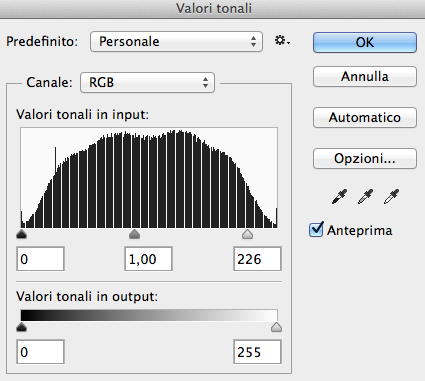


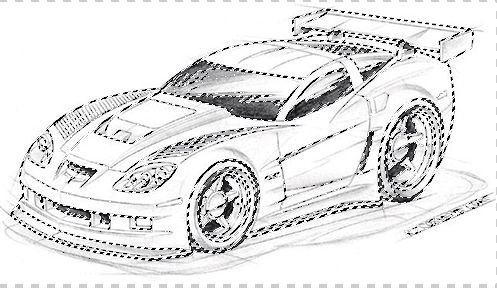

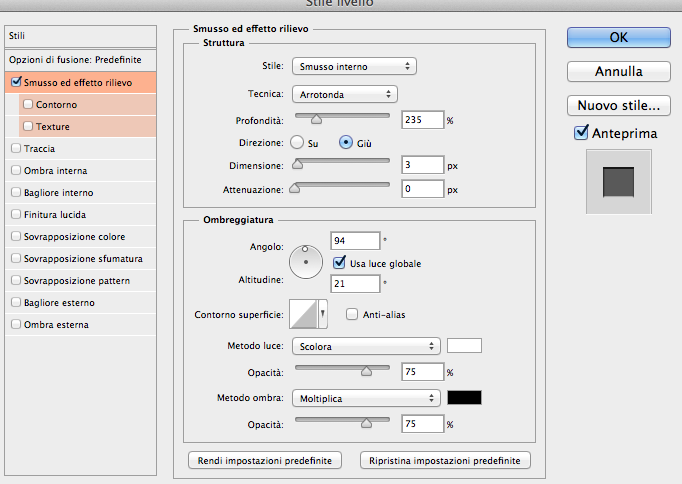


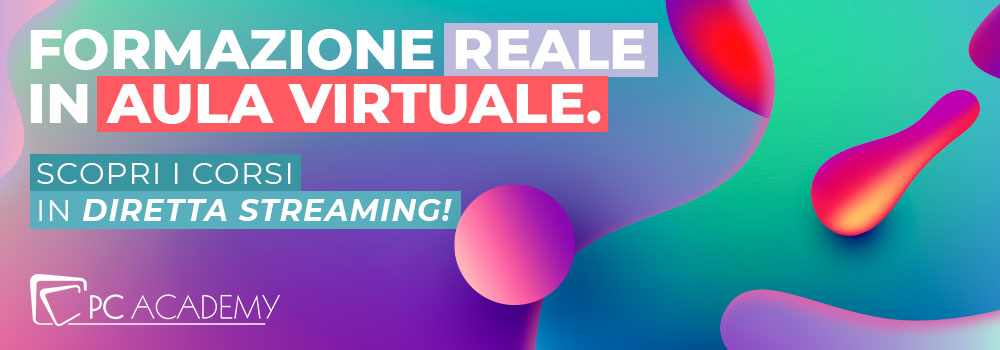


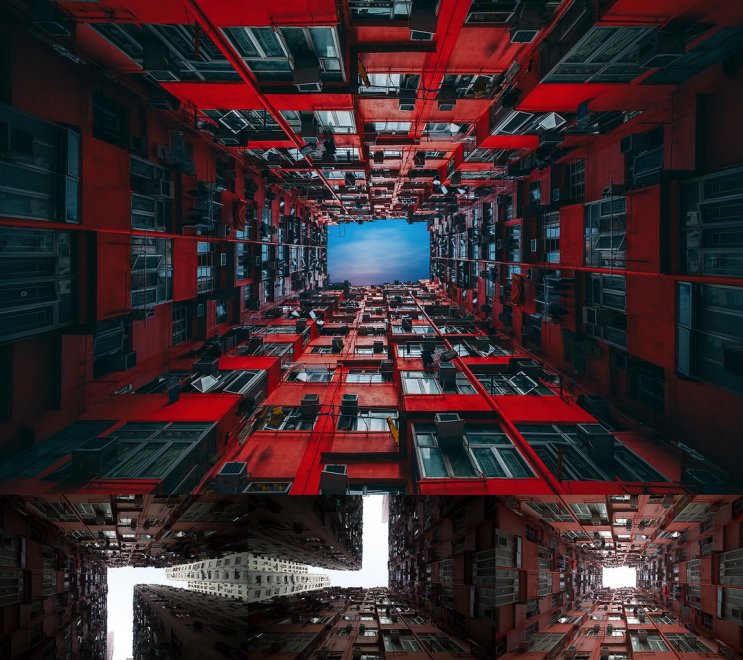

Commenti